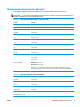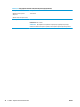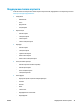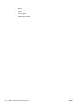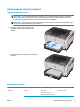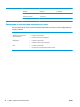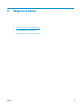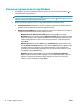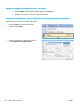HP LaserJet Pro CP1020 User Guide
Отмяна на задание за печат при Windows
1. Ако заданието за печат се изпълнява в момента, отменете го, като натиснете бутона Отказ от
контролния панел на устройството.
ЗАБЕЛЕЖКА: Натискането на бутона Отказ
изтрива заданието, което устройството обработва
в момента. Ако се изпълняват няколко процеса, натискането на Отказ
изтрива процеса, който в
момента се вижда на контролния панел на продукта.
2. Можете да отмените задание за печат и от софтуерна програма или опашка за печат.
●
Софтуерна програма: Обикновено за кратко на екрана на компютъра се появява диалогов
прозорец, който ви позволява да отмените заданието за печат.
●
Опашка за печат в Windows: Ако дадено задание за печат чака на опашка за печат (паметта
на ко
мпютъра) или в принтерен спулер, изтрийте го оттам.
◦
Windows XP, Server 2003 или Server 2008 Щракнете върху Старт, после върху
Настройки, след което щракнете върху Принтери и факсове. Щракнете два пъти върху
иконата на продукта, за да отворите прозореца, след това щракнете с десния бутон на
мишката върху заданието за печат, което искате да отмените, и сл
ед т
ова щракнете
върху Отказ.
◦
Windows Vista: Щракнете върху Start (Старт), Control Panel (Контролен панел) и след
това от Hardware and Sound (Хардуер и звук) изберете Printer (Принтер). Щракнете два
пъти върху иконата на продукта, за да отворите прозореца, след това щракнете с
десния бутон на мишката върху заданието за печат, което искате да отмените, и сл
ед
това щр
акнете върху Cancel (Отказ).
◦
Windows 7: Щракнете върху Старт, след което изберете Устройства и принтери.
Щракнете два пъти върху иконата на продукта, за да отворите прозореца, след това
щракнете с десния бутон на мишката върху заданието за печат, което искате да
отмените, и след това щракнете върху Отказ.
44 Глава 6 Задачи за печат BGWW